您现在的位置是:主页 > 重装系统 > 惠普电脑重装系统步骤 >
惠普笔记本电脑打开并设置Smart Connect Technology的方法
发布时间:2020-09-15 10:19:16所属栏目:惠普电脑重装系统步骤 已帮助人编辑作者:深圳it外包
什么是Intel Smart Connect Technology?具有Intel Smart Connect Technology功能的笔记本可以在进入睡眠状态时,针对某些网络应用程序提供“始终更新”和“远程唤醒”功能。那么接下来和大家具体分享惠普笔记本电脑打开并设置Smart Connect Technology的方法。
推荐:惠普笔记本win7系统
1、通常支持Intel Smart Connect Technology功能的电脑,可以在BIOS启用,首先确认BIOS下Intel Smart Connect Technology功能是启用的(默认是开启的),如惠普商用笔记本,开机按F10进入BIOS, 依次点击Advanced——Device Configuration——选中Intel Smart Connect Technology前的复选框,设置好后按F10保存并退出;

2、惠普家用笔记本BIOS界面有所不同:开机按F10进入BIOS,选择System Configuration,将Intel Smart Connect Technology设置为Enable;
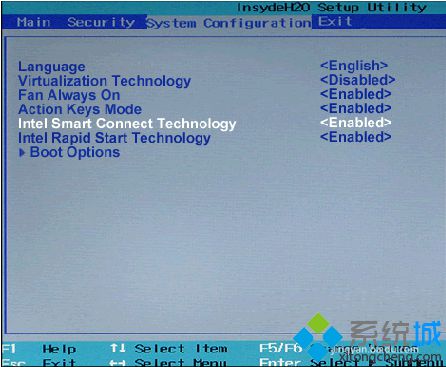
3、进入系统,安装好Intel Smart Connect Technology软件(可登录惠普官方网站下载),然后从开始菜单启动Intel smart connect Technology;

4、默认情况下,开关是关闭的,点击右上角开关设为“ON”开启;

5、打开后,选择更新频率15分钟、30分钟或60分钟,然后单击保存,或者点击“自定义计划”调整更详细的更新时间和频率;

6、自定义计划根据需要调整好后,单击保存,关闭窗口即可;

7、下次打开软件时,可以看到最近一次唤醒更新的时间和项目,也可以点击右下角的“事件历史记录”查看更多历史记录。

以上介绍的就是在惠普笔记本电脑打开并设置Smart Connect Technology的方法。
以上就是罗湖电脑维修为您提供惠普笔记本电脑打开并设置Smart Connect Technology的方法的解读,本文章链接: http://www.crm2008.net/hpdn/69395.html 欢迎分享转载,更多相关资讯请前往惠普电脑重装系统步骤
相关文章
- 惠普SPECTRE X360 15-CH013TX怎么装win10系统|惠普SPECTRE X360 15-CH013TX用u盘重装win10系统
- 惠普笔记本在EFI BIOS中设置硬盘IDE/AHCI工作模式的方法
- 惠普ENVY 13-AH0007TU怎么装win10系统|惠普ENVY 13-AH0007TU用u盘重装win10系统教程
- 惠普ELITEBOOK 1050 G1怎么装win10系统|惠普ELITEBOOK 1050 G1用u盘重装win10系统教程
- 惠普hp激光打印机怎么设置节省碳粉
- 惠普笔记本电池过热存在隐患:公布召回型号名单
- 惠普光影精灵5PLUS 17-cd0007TX怎么装win10系统|惠普光影精灵5PLUS 17-cd0007TX用u盘重装
- 惠普hp笔记本Win8.1搜不到WiFi信号的解决方法
- 惠普星 14-CE1004TX怎么装win10系统|惠普星 14-CE1004TX用u盘重装win10系统教程
- 惠普工作站电脑如何进入HP BIOS设置风扇最低转速
猜你喜欢

惠普笔记本重装系统按什么键|惠普hp电脑按F几重装系统
当我们使用U盘或光盘给电脑装系统时,需要进入BIOS设置从光驱或USB启动,不过...
惠普笔记本电脑如何在UEFI BIOS中打开网络启动
PXE(Pre-boot Execution Environment)协议可以使计算机通过网络启动。在笔记本中可以进...
惠普OMEN 15-CE510TX怎么装win10系统|惠普OMEN 15-CE510TX用u盘重装win10系统教程
惠普OMEN 15-CE510TX装win10系统步骤是怎样的?惠普OMEN 15-CE510TX是一款15.6英寸,预...
惠普工作站电脑如何进入HP BIOS设置风扇最低转速
? 我们知道通过BIOS可以设置电脑中的许多功能,如果是惠普工作站电脑就需要...
企业IT外包服务

100台电脑外包价格表,福田it外包公司方案收费标准

岗厦外包网络维护服务:人才大厦,中海大厦,网络系统管理与维护优化外包

深圳网络布线公司:网络布线怎么收费?布线要求有哪些

深圳龙岗布吉it外包公司:10年电脑网络维修经验,专注中小企业it外包

深圳罗湖网络布线:田贝网络工程承接_罗湖田贝综合布线公司

八卦三路电脑维修公司:荣生大厦附近清风创投大厦IT外包公司有哪些?

万通大厦笔记本电脑维修:蔡屋围发展大厦,百汇大厦,北京大厦电脑网络维护

地王大厦网络维护公司:金山大厦蔡屋围金丰城附近专业IT服务商

罗湖深业泰富广场招商中环红岭地铁站附近网络监控布线维护

皇岗村网络维护服务公司:南方国际大厦,国检大厦,福业大厦公司网络维护外包

80台单位电脑外包价格,龙岗it外包公司收费标准

深圳上门维修电脑怎么收费,南山电脑公司收费报价

南山it外包公司:20台单位电脑外包费用如何算?

深圳电脑公司上门维修笔记本电脑多少钱

天地大厦小公司网络维护外包:红桂大厦,银荔大厦,茂源大厦网络组建与维护
扫码关注
- 专注IT行业,10年IT行业经验

